¶ 1. Как подключить аналоговую камеру к облаку РосДомофон?
Через видео-регистратор, который способен передавать поток через RTSP. Требования_и_советы_по_настройкам_и_проверке_видеокамер Подключение_аналоговой_камеры_через_видеорегистратор
¶ 2. Как подключить IP-камеру к облаку РосДомофон?
Если камера приватная (поток будет передаваться через адаптер), то необходимо подключить камеру и адаптер в одну локальную сеть. Требования_и_советы_по_настройкам_и_проверке_видеокамер Добавление_камеры_в_услугу
¶ 3. Где взять ссылку на RTSP поток?
Для каждой модели камеры ссылка на RTSP поток будет уникальна, необходимо обратиться к руководству по настройке вашей камеры.
Пример формата RTSP ссылки: rtsp://admin:12345@192.168.200.11:554/ISAPI/Streaming/Channels/101, где:
- radmin — имя учетной записи
- 12345 – пароль используемой учетной записи
- 192.168.200.11 — IP-адрес камеры
- 554 — RTSP порт камеры (по умолчанию 554, может быть изменен в настройках)
- 101 - это 1 камера 1 поток ( 201 - это 2 камера 1 поток, 102 - это 1 камера 2 поток)
¶ 4. Как настроить камеру, чтобы она отображалась при звонке?
Добавить камеру в раздел Умный домофон в ЛК RDEA. Добавление_камеры_в_услугу
Поддержка нескольких вызывных панелей для услуги “Умный домофон”
Настраивайте услугу “Умный домофон” так, чтобы при звонке у абонентов отображалась только одна камера и только с той вызывной панели, с которой ему звонят.
Для этого мы реализовали возможность подключения адаптеров, подходящих для такой цели, настройки вызывных панелей в подъездах, к которым можно привязывать камеры по расположению.
Внимание: данная функция будет работать только с тем типом домофона, который поддерживает несколько вызывных панелей. Поэтому прежде всего важно настроить адаптер именно с таким типом.
Когда данный шаг будет выполнен, остальная настройки не составит труда. Остается только:
- Настроить вызывные панели, задав им индекс и расположение (именно с помощью расположения мы будем привязывать камеру к вызывной панели)
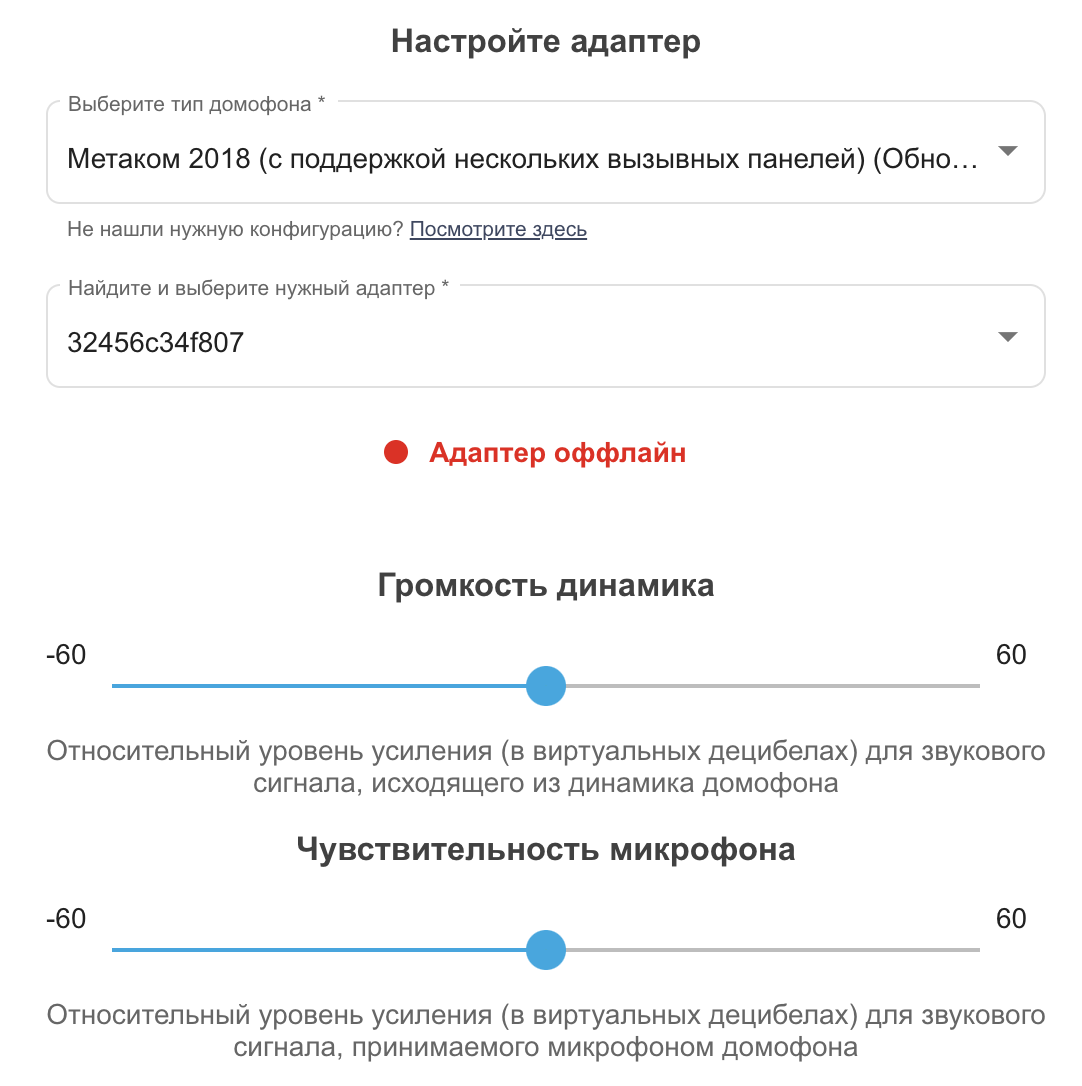
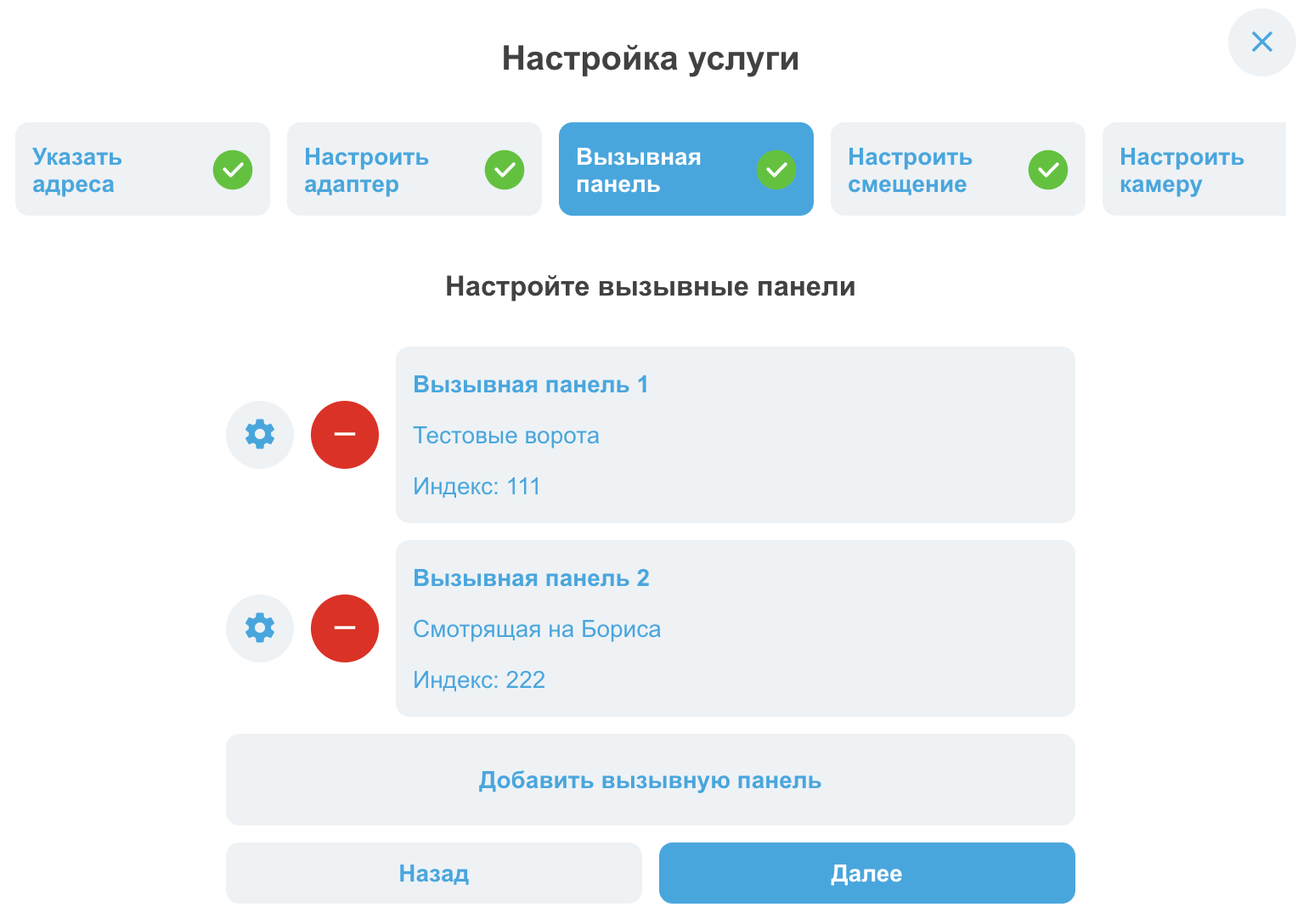
После подключения адаптера и настройки вызывных панелей, пора заняться камерами: для каждой камеры нужно указать одно из расположений, которое вы указали при настройке вызывных панелей. О том, где располагаются вызывные панели, вам подскажет примечание у соответствующих расположений.
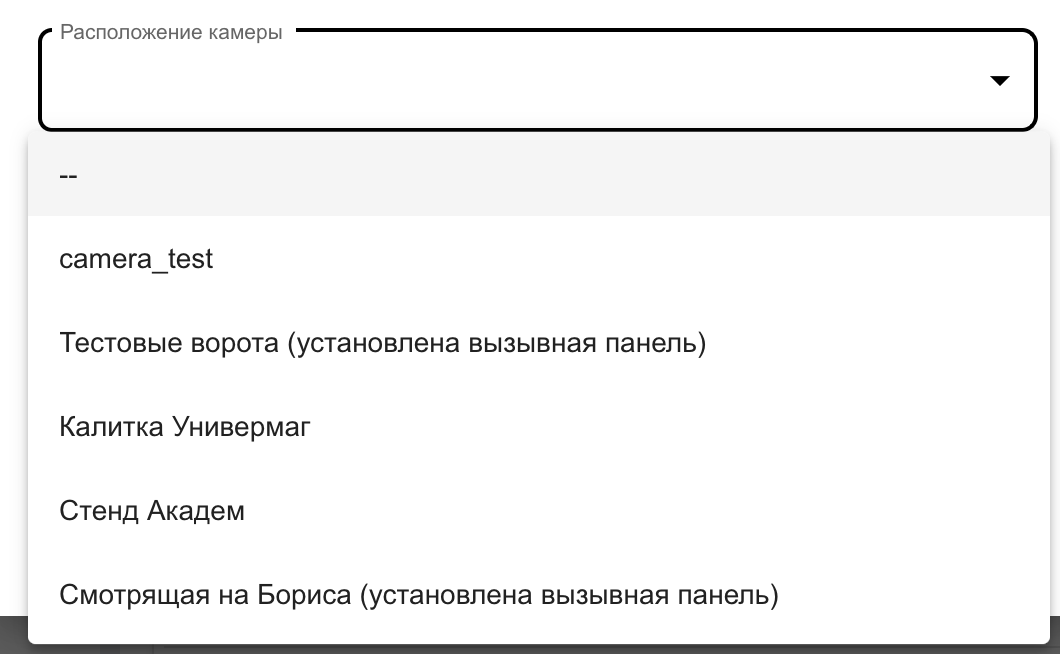
Если настройка проведена корректно, то теперь при звонке через одну из вызывных панелей, у абонентов будет отображаться только та камера, которая установлена на вызывной панели, с которой производится звонок.
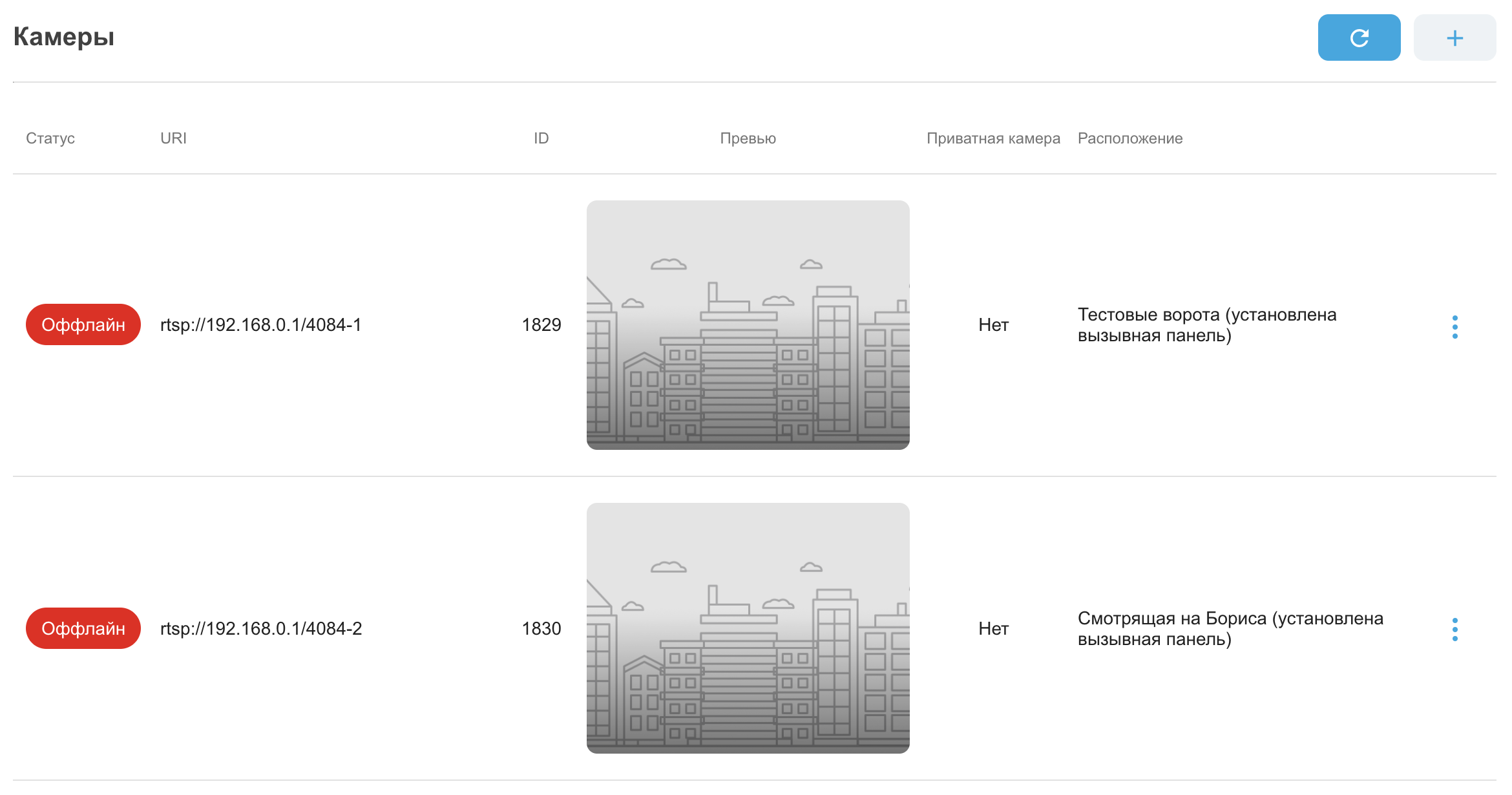
На случай с IP-домофонами тоже есть решение: подключите к услуге несколько IP-домофонов и настройте расположения точно так же, как в примере выше, только для 2-х адаптеров. Индекс для IP-домофонов задавать не нужно, создавать дополнительные вызывные панели тоже.
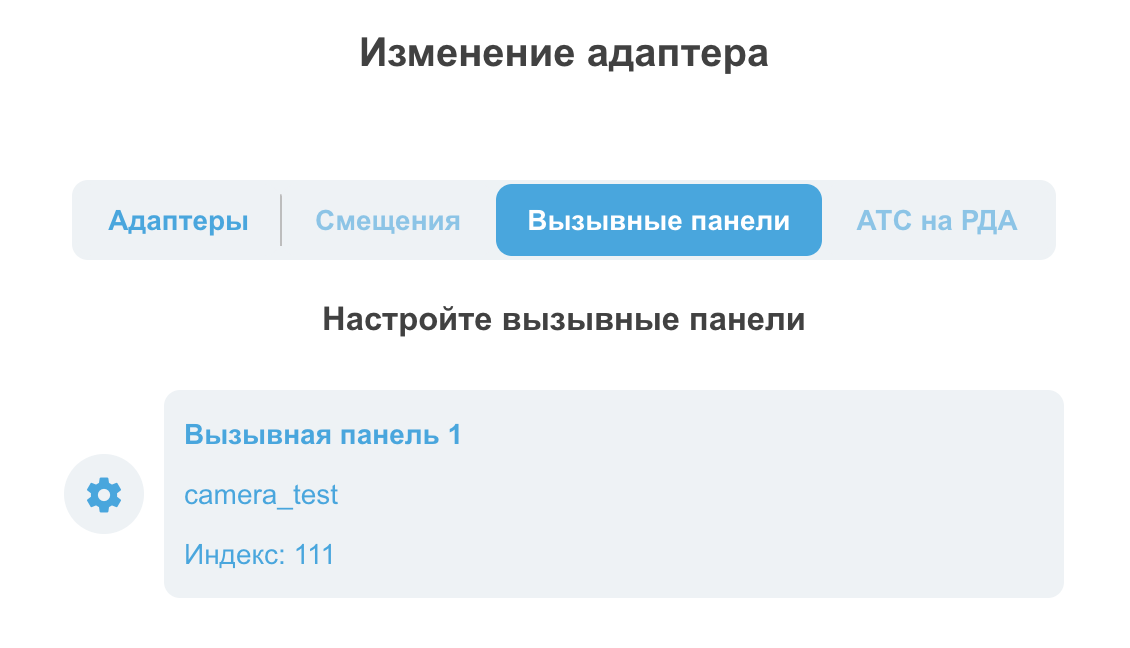
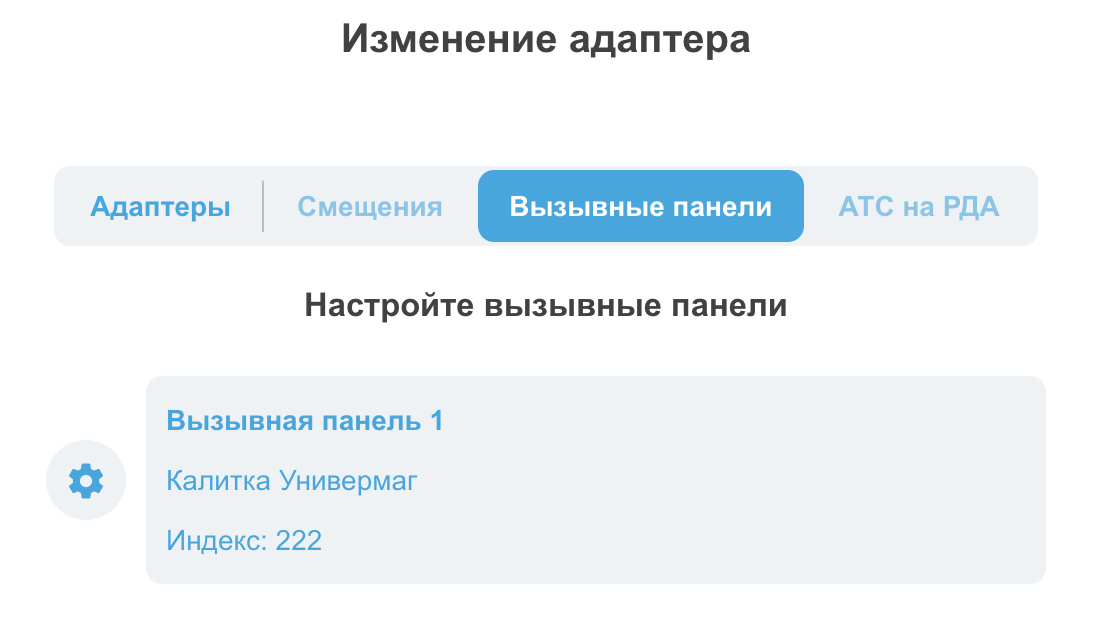
Поддержка нескольких вызывных панелей для услуги “Калитка”
Нововведения касаются и калиток в том числе. Теперь калитки без своего адаптера можно настраивать так, чтобы при звонке в мобильное приложение отображались только нужные камеры. Если на подъездах, которые вы собираетесь подключать к калитке установлены домофоны с поддержкой нескольких вызывных панелей, то при настройке услуги вам будет автоматически предложено подключить адаптеры с подъездов. Для этого достаточно указать индекс, который вы указывали при настройке связанных вызывных панелей на объектах.
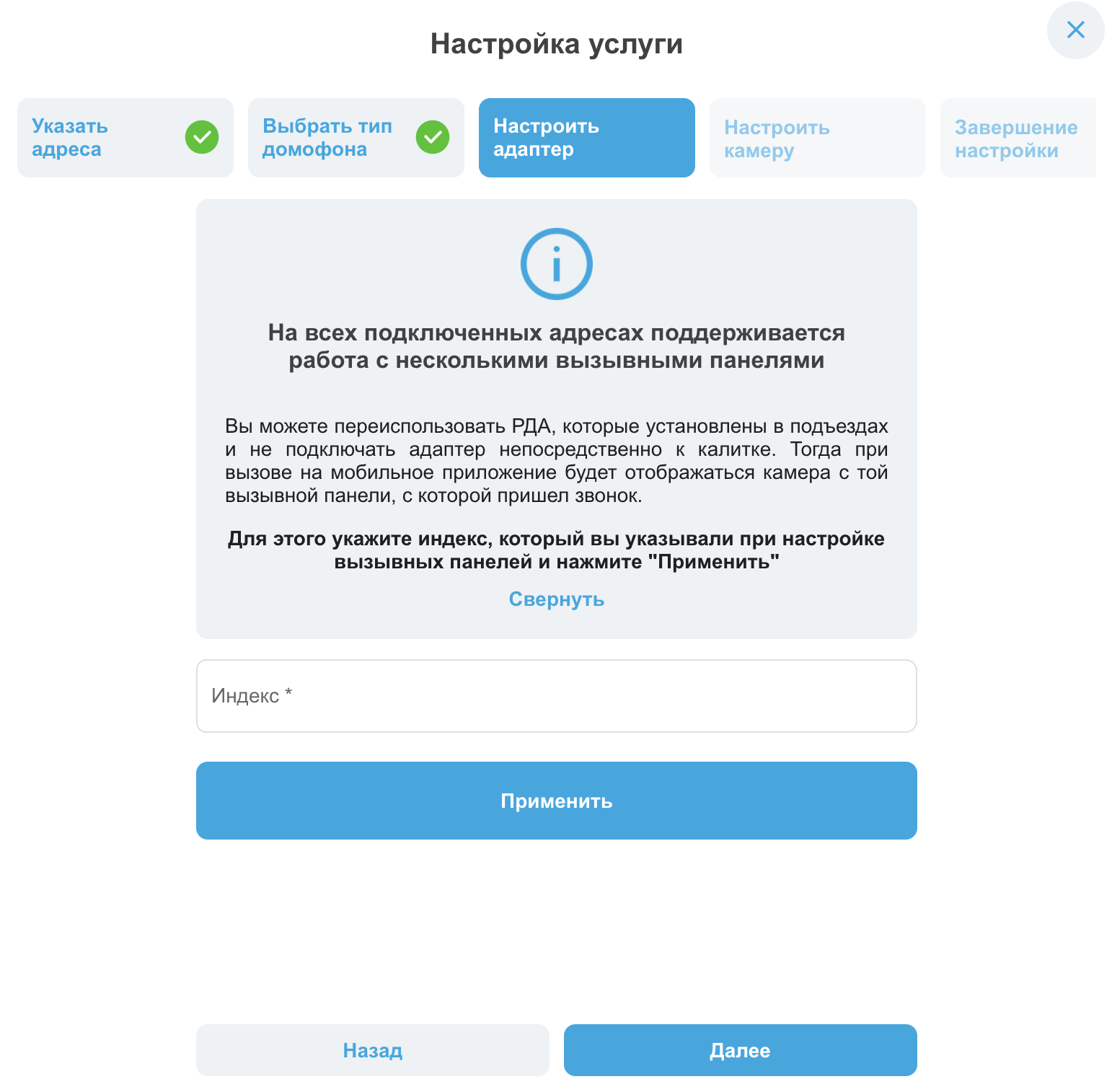
После того как вы укажете индекс и примените изменения, адаптеры будут подключены и готовы к работе.
При этом у вас всегда есть возможность работать как раньше: настраивать адаптер на калитке, если такой имеется. Если же адаптера на калитке нет, то вам будет предложено пропустить шаг настройки адаптера и разом подключить адаптеры со всех подъездов со всех услуг “Умный домофон”.
Однако важно учитывать, что в таком случае при звонке всегда будет отображаться 2 камеры: с калитки и подъезда, где проживает абонент, которому пришел звонок на телефон.
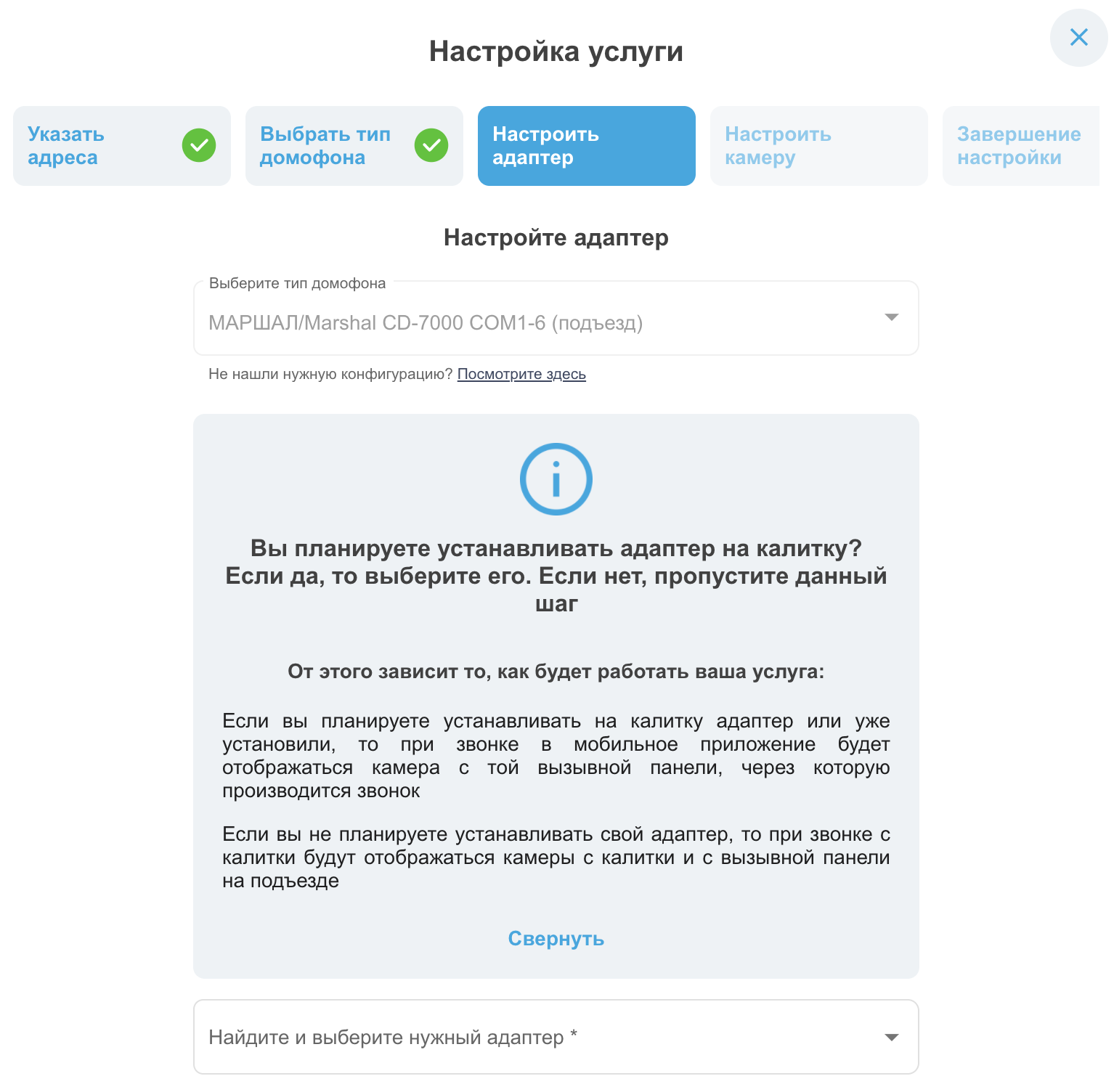
¶ 5. Что делать, если камера в VLC показывает, а в ЛК RDEA ее статус OFFLINE?
-
Если камера приватная, то это означает, что нет доступа по локальной сети от РДА до камеры из-за настроек роутера, либо настройки камеры не соответствуют требованиям РосДомофон.
- Необходимо сконфигурировать роутер.
- В случае, если роутер не конфигурируется - перед роутером поставить коммутатор, подключить в него РДА и камеру, а уже этот коммутатор в роутер.
- Настроить камеру согласно Требования_и_советы_по_настройкам_и_проверке_видеокамер
-
Если камера не приватная, то перезагрузите поток в ЛК RDEA.
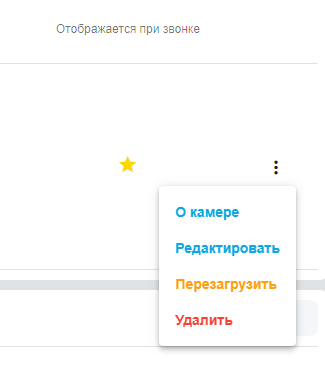
Если перезагрузка не помогла, то убедитесь, что настройки камеры соответствуют требованиям РосДомофон.
- Если камера подключена через видео-регистратор, то проверьте питание на регистраторе.
¶ 6. Почему в личном кабинете видео-поток не отображается, а в приложении у абонента отображается?
=================================================================================================
В настройках камеры выбран кодек H.265.
Согласно нашей статье Требования_и_советы_по_настройкам_и_проверке_видеокамер режим кодирования должен быть H.264.
¶ 7. Как подключить IP-домофон к облаку РосДомофон?
Через SIPAdapter. Подключение_IP_домофона_к_облаку_РосДомофон
¶ 8. Какой тип домофона выбрать в ЛК RDEA, если фактического нет в списке?
Обратиться к специалистам РосДомофон, оставив заявку на сайте. Не_нашли_свое_оборудование_в_списке
¶ 9. Как исправить самопроизвольное открытие двери?
Подключить REL3 на РДА к OP на вызывной панели, согласно руководству. Инструкция_по_контактам_OP(REL)_на_РДА
¶ 10. Почему продолжает звонить физ. трубка в квартире, если вызов уже принят с приложения?
И если взять физ. трубку, то в телефоне можно послушать разговор.
-
Линия между РДА и Блоком Управления (LINE, LN) подключена параллельно. Подключите ее в разрыв, согласно руководству. Список_поддерживаемого_оборудования_и_схемы_подключений
-
Проверьте как выставлены переключатели на РДА (для версии шилда 2.8). Инструкция_по_переключателям_РДА2
¶ 11. Как добавить адаптер в ЛК RDEA, если его нет в списке?
Сверить UID адаптера с его MAC адресом - они должны совпадать. MAC адрес адаптера можно посмотреть в настройках роутера.
Если UID верный, то необходимо оставить заявку в техподдержку РосДомофон на сайте, указав UID адаптера и приложить фото, чтобы закрепить данный адаптер за Вашей компанией.
После того, как UID адаптера закрепится за вашей компанией, он появится в списке ЛК RDEA.
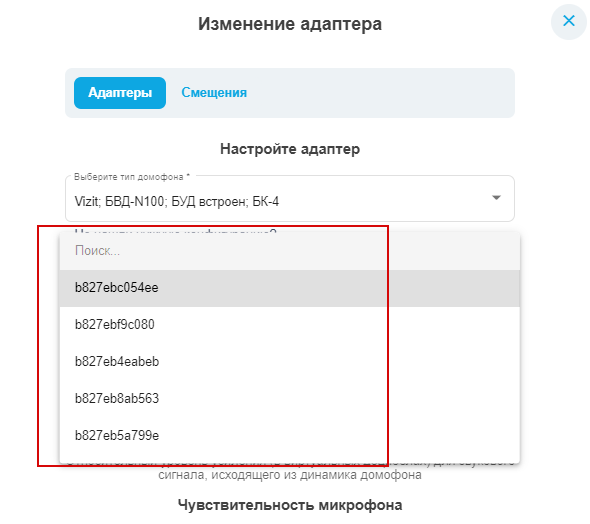
¶ 12. Что делать, если подключенный адаптер в ЛК RDEA в статусе OFFLINE?
¶ 13. Что делать, если вызов не идет в приложение?
-
Описание и решение проблемы п. 5 Таблица 1.
-
Проверьте скорость интернета. Требования_к_скорости_интернета
¶ 14. Что делать, если из приложения не срабатывает открытие двери?
Проверьте, что REL3 на РДА подключена к OP на вызывной панели Инструкция_по_контактам_OP(REL)_на_РДА и соответствует заведенному ключу в ЛК RDEA.
На отключенном РДА прозвоните мультиметром контакты на РДА REL3(OP3) (звониться не должно).
Если звонится в КЗ - брак, если не звонится, значит проблема в подключении.
В качестве эксперимента можно, физически, переключиться в REL2(OP2) вместо REL3(OP3). Затем, добавить ключ в ЛК РДЕА на REL2(OP2) и совершить тестовое открытие из приложения.
Если REL3 РДА подключено к OP на вызывной панели, то проверьте линию на повреждение.
¶ 15. Почему на приложение поступают частые короткие звонки?
Если жильцы вашего дома используют RFID ключи для открытия подъездной двери, то необходимо выполнить наши рекомендации, согласно инструкции. Особенности_работы_RFID-меток(TM-ключей)